Ori and Will of the Wisps: Fix Lag Shutting, Crashing or Launching или FPS Drop issue
Игри / / August 05, 2021
Ori and Will of the Wisps е видео игра на платформа-приключение Metroidvania, която е продължение на Ori and the Blind Forest (2015). Той е разработен от Moon Studios и публикуван от Xbox Game Studios за Xbox One и Microsoft Windows. Тези, които вече са играли в Blind Forest, могат лесно да играят Will of the Wisps с по-добър геймплей и зашеметяваща графика. Играчите на играта обаче могат да усетят някои проблеми, сривове, изоставания или някои FPS капки. Така че, ако сте един от тях, можете да проверите как да поправите проблема с Ори и Уил на Wisps Lag Shuttering, Crashing или Launching или FPS Drop.
И двамата играчи на Windows и Xbox One постоянно изпитват изоставащи, кофражни, сривни или стартиращи проблеми или FPS капки, които лесно могат да развалят геймплея. И така, на първо място, ще трябва да проверите минималните и препоръчителни системни изисквания на тази игра, че дали вашата системна конфигурация е достатъчно способна да стартира играта правилно или не. Така че, не се притеснявайте! Ще споделим системните изисквания по-долу. След като сте проверени, можете да следвате всички възможни заобикалящи мерки по-долу.
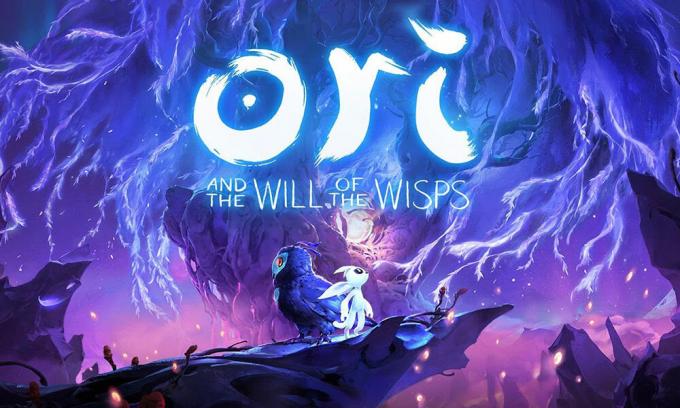
Съдържание
- 1 Защо Ori и Will of the Wisps продължават да се сриват?
- 2 Минимални системни изисквания:
- 3 Препоръчителни системни изисквания:
-
4 Ori and Will of the Wisps: Fix Lag Shutting, Crashing or Launching или FPS Drop issue
- 4.1 1. Актуализирайте графичните драйвери
- 4.2 2. Деактивирайте Steam Overlay
- 4.3 3. Регулирайте настройките на Discord
- 4.4 4. Регулирайте настройките на контролния панел на Nvidia
- 4.5 5. Регулирайте настройките на контролния панел на AMD
- 4.6 6. Проверка на игровите файлове в Steam (само за потребителите на Steam)
- 4.7 7. Деинсталирайте актуализациите на Windows 10 (нестабилни / бъги версии)
- 4.8 8. Почистете временните файлове
- 4.9 9. Използвайте тактова честота на CPU и GPU при настройки по подразбиране
Защо Ori и Will of the Wisps продължават да се сриват?
Може да има възможни причини зад Ori и Will of the Wisps, които продължават да се сриват на вашия компютър с Windows 10. Нека да разгледаме.
- Конфигурацията на вашия компютър не е съвместима със системните изисквания на играта.
- Някои от игралните файлове липсват или са повредени.
- Вашият компютър работи на остаряла операционна система Windows или графичен драйвер.
- Остаряла версия на DirectX.
- Версията на играта или клиента не се актуализира.
- Всяко приложение за наслагване работи във фонов режим.
- Защитната стена на Windows или антивирусната програма блокират играта.
Минимални системни изисквания:
- ОПЕРАЦИОННА СИСТЕМА: Windows 10 Версия 18362.0 или по-нова
- Процесор: AMD Athlon X4 | Intel Core i5 4460
- Памет: 8 GB RAM
- Графика: Nvidia GTX 950 | AMD R7 370
- DirectX: Версия 11
- Съхранение: 20 GB свободно пространство
Препоръчителни системни изисквания:
- ОПЕРАЦИОННА СИСТЕМА: Windows 10 Версия 18362.0 или по-нова
- Процесор: AMD Ryzen 3 | Intel i5 Skylake
- Памет: 8 GB RAM
- Графика: Nvidia GTX 970 | AMD RX 570
- DirectX: Версия 11
- Съхранение: 20 GB свободно пространство
Ori and Will of the Wisps: Fix Lag Shutting, Crashing or Launching или FPS Drop issue
Преди да се насочите към ръководство за отстраняване на неизправности по-долу, уверете се, че вашата версия на Windows и графичен драйвер е актуализирана. Ако не, първо го актуализирайте. Можете също да проверите дали правилно сте инсталирали играта или не. Освен това проверете интернет връзката и нейната скорост. Сега можете да следвате методите по-долу, за да отстраните някои от често срещаните проблеми, докато играете играта Ori и Will of the Wisps.
1. Актуализирайте графичните драйвери
Ако използвате графичната карта Nvidia, актуализирайте приложението GeForce Experience на вашия компютър от Официален сайт на Nvidia тук.
Но ако използвате графичната карта AMD на вашата система, актуализирайте най-новата AMD драйвери от тук.
2. Деактивирайте Steam Overlay
- Отворете Парна на вашия Windows.
- Насочете се към Настройки > Щракнете върху В игра опция.
- Щракнете върху квадратчето, за да деактивирате „Активирайте Steam Overlay, докато сте в играта“.
- След като отметката е премахната, щракнете върху Добре.
3. Регулирайте настройките на Discord
- Стартиране Раздор > Щракнете върху Потребителски настройки.
- Изберете Глас и видео от лявата странична лента.
- Превъртете малко надолу и кликнете върху Разширено.
- След това деактивирайте Видео кодек OpenH264, предоставен от Cisco System, Inc..
- След това деактивирайте Активирайте приоритет за висококачествен пакет на качеството на услугата.
- Кликнете върху Наслагване.
- Деактивирайте наслагване в играта.
- След това кликнете върху Външен вид.
- Превъртете надолу до дъното Разширено.
- Деактивирайте Хардуерно ускорение.
- След като приключите, рестартирайте Discord или рестартирайте системата и проверете за срива на Ori и Will of the Wisps
4. Регулирайте настройките на контролния панел на Nvidia
- Кликнете върху Регулирайте настройките на изображението с визуализация под 3D настройки.
- Изберете Използвайте разширените настройки за 3D изображение.
- След това отворете Контролен панел на Nvidia.
- Кликнете върху Управление на 3D настройките.
- След това изберете Глобални настройки.
- Сега коригирайте някои от допълнителните настройки:
- Изключете рязкостта на изображението
- Включете оптимизация с резба
- Управление на енергията: Предпочитайте максимална производителност
- Режим с ниска латентност: Изключено
- Качество на филтриране на текстура: производителност
5. Регулирайте настройките на контролния панел на AMD
- Кликнете върху Глобална графика.
- Деактивирайте Radeon Anti-Lag
- Деактивирайте Radeon Boost
- Заточване на изображение: Изключено
- Режим Anti-Aliasing: Използвайте настройките на приложението
- Задайте Метод за изглаждане на мулти-семплиране
- Морфологично филтриране: Изключено
- Анизотропно филтриране: Деактивирано
- Качество на филтриране на текстура: Ефективност
- Оптимизация на повърхностния формат: Активирано
- Режим на теселация: Оптимизиран за AMD
- Изключете Изчакайте V-синхронизация
- OpenGL тройно буфериране: Изключено
- Шейдър кеш: AMD оптимизиран
- Изключете максималното ниво на теселация
- Натоварване на графичния процесор: Графика
- Radeon Chill: Изключено
- Контрол на целевата честота на кадрите: Забранено
6. Проверка на игровите файлове в Steam (само за потребителите на Steam)
Геймърите Ori и Will of the Wisps в Steam могат да изпълнят следните стъпки:
- Отвори Steam библиотека като влезете в акаунта
- Кликнете с десния бутон На Ори и волята на мъдростите
- Кликнете върху Имоти
- Изберете Локални файлове раздел
- След това кликнете върху Проверете целостта на игралните файлове
- Изчакайте процеса и след това рестартирайте играта, за да проверите дали проблемът е отстранен или не
7. Деинсталирайте актуализациите на Windows 10 (нестабилни / бъги версии)
Преди няколко дни Microsoft пусна нова актуализация за Windows 10 с KB4535996. KB4535996 кумулативната актуализация за Windows 10 е доста грешна и причинява толкова много грешки или проблеми.
- Отидете на Започнете меню> Щракнете върху Настройки
- След това кликнете върху Актуализация и сигурност
- Кликнете върху Преглед на историята на актуализациите
- Сега, ако можете да видите, че има актуализация KB4535996 вече е инсталиран. Не забравяйте да го деинсталирате.
- Тук ще видите Деинсталирайте актуализациите опция в горната част на страницата.
- Кликнете върху него и изберете конкретната версия на актуализацията.
- Щракнете с десния бутон върху него и изберете Деинсталирайте.
- Изтриването на тази актуализация може да отнеме известно време и системата ви може да се рестартира автоматично.
- Имайте малко търпение и можете също така да рестартирате ръчно вашия компютър с Windows (ако е необходимо).
- След като приключите, стартирайте Ori и Will of the Wisps и дали се срива или изостава.
8. Почистете временните файлове
- Натиснете Клавиш на Windows + R на клавиатурата, за да отворите програмата RUN.
- Сега напишете % темп% и натиснете enter
- Ще получите куп временни файлове на страница.
- Изберете всички файлове, като натиснете Ctrl + A на клавиатурата.
След това натиснете Shift + Delete на клавиатурата, за да премахнете всички файлове. - Понякога някои от временните файлове не могат да бъдат изтрити. Така че, оставете ги такива, каквито са, и го затворете.
9. Използвайте тактова честота на CPU и GPU при настройки по подразбиране
Ако сте овърклоквали скоростта на графичния процесор и сте изпитали срив или заекване в Ori и Will of the Wisps геймплей или при стартирането, не забравяйте да използвате инструмента MSI Afterburner или огнената буря Zotac за подбиване или задаване на часовник по подразбиране скорост. Сега можете да опитате отново, за да стартирате играта, независимо дали работи или не.
Това е. Надяваме се това ръководство да ви е било полезно. Можете да коментирате по-долу за всякакви въпроси.
Subodh обича да пише съдържание, независимо дали е свързано с технология или друго. След като пише в техническия блог в продължение на една година, той се запалва по него. Той обича да играе игри и да слуша музика. Освен блоговете, той пристрастява към компилациите на компютърни игри и изтичането на смартфони.



